Conectarse
Mejores posteadores
| Hard Candy (2608) | ||||
| Yomi Isayama (1883) | ||||
| Ginger (1332) | ||||
| Leatherface (1100) | ||||
| Ryoma (1066) | ||||
| Rin Kamelot (1039) | ||||
| Quin Rose (1020) | ||||
| will vandom (925) | ||||
| Hinaichigo (914) | ||||
| estrella roja (480) |
Últimos temas
Corrección Selectiva
+6
Itsukino Kira
Yami-Noah
Hard Candy
Akira Asakura
Kii~
James
10 participantes
:: Talleres Gráficos :: Tutoriales
Página 1 de 1.
 Corrección Selectiva
Corrección Selectiva
Bueno, este tutorial lo hice hace un tiempo y si está hablado en tú es porque originalmente era sólo para mi alumno de photoshop, pero me da flojera cambiarlo así que no lo haré D: se entiende de todos modos owó
Espero ver sus resultados, y que les ayude en algo, aunque algunos de los que aquí ya lo hayan echo antes LOL
Primero eliges un render o una imagen con un fondo simple, yo usaré esta
1.-Usaré esta textura para el fondo, sobre la cual pegarás la imagen o render (en caso de que sea una imagen con fondo, se lo quitas con la goma mágica, si tienes algún problema con eso me dices, pero por eso es necesaria una imagen sencilla)
2.-Acomodas la imagen como más te guste ^^ y le cambias el modo de fusión a multiplicar

3.-Vas a Capa->Nueva Capa de Ajuste->Tono/Saturación y pones 8 en el sector de en medio, que dice saturación
4.-Aplicas esta textura y la acomodas a tu gusto y cambias el modo de fusión a trama, con una opacidad de 90%

@Recorté un poco el documento para no dejar espacios vacíos.-
5.-Aplicas esta otra textura, la acomodas y cambias el modo de fusión a trama. Luego inviertes colores (Ctrl+I) y la acomodas por el mismo sector, pero de modo que no se vea amontonado, y cambias el modo de fusión a multiplicar. Puedes rotar la imagen con los colores invertidos si gustas y se hace necesario.

Ahora empieza la parte de las correcciones selctivas, así que mucha atención:
6.-Primero combina todas las capas, y crea una nueva capa con el color #252525 y cambias el modo de fusión a exclusión.

7.-Duplicas la imagen y cambias el modo de fusión a trama.

8.-Creas una nueva capa con este color #E8DCC6 y cambias el modo de fusión a multiplicar.

9.-Vas a Capa->Nueva Capa de Ajusta->Equilibrio de color y colocas los siguientes valores:
Sombras: 20, 0, 0
Medios tonos: -22, 0, 22
Iluminaciones: 22, 0, 1

10.-Vas a Capa->Nueva Capa de Ajuste-> Tono/Saturación y elevas la saturación a 40 y cambias la opacidad a 35%.

11.-Vas a Capa->Nueva Capa de Ajuste->Corrección Selectiva y colocas los siguientes valores:
Rojos: -100 0 100 0
Amarillos: 100 0 -85 0
Cianes: 100 0 -100 100
Azules: 100 0 100 0
Neutrales: 100 25 -10 -27

12.-Vas a Capa->Nueva Capa de Ajuste->Corrección Selectiva y colocas los siguientes valores:
Rojos; -100, 23, 39, -1
Amarillos; -100, 88, -12, -31
Cianes; 100, -26, -8, +13
Negros; 100, 25, 8, 4
Neutrales; -20, -21, 22, -14

Listo! He ahí el resultado :3 espero que no se te haga muy difícil, si hay algún problema me dices y te explico mejor owo
Y bueno ahí tú le pones texto y todo eso, yo ya no quise hacer más xD
Espero ver sus resultados, y que les ayude en algo, aunque algunos de los que aquí ya lo hayan echo antes LOL
Primero eliges un render o una imagen con un fondo simple, yo usaré esta
1.-Usaré esta textura para el fondo, sobre la cual pegarás la imagen o render (en caso de que sea una imagen con fondo, se lo quitas con la goma mágica, si tienes algún problema con eso me dices, pero por eso es necesaria una imagen sencilla)
2.-Acomodas la imagen como más te guste ^^ y le cambias el modo de fusión a multiplicar

3.-Vas a Capa->Nueva Capa de Ajuste->Tono/Saturación y pones 8 en el sector de en medio, que dice saturación
4.-Aplicas esta textura y la acomodas a tu gusto y cambias el modo de fusión a trama, con una opacidad de 90%

@Recorté un poco el documento para no dejar espacios vacíos.-
5.-Aplicas esta otra textura, la acomodas y cambias el modo de fusión a trama. Luego inviertes colores (Ctrl+I) y la acomodas por el mismo sector, pero de modo que no se vea amontonado, y cambias el modo de fusión a multiplicar. Puedes rotar la imagen con los colores invertidos si gustas y se hace necesario.

Ahora empieza la parte de las correcciones selctivas, así que mucha atención:
6.-Primero combina todas las capas, y crea una nueva capa con el color #252525 y cambias el modo de fusión a exclusión.

7.-Duplicas la imagen y cambias el modo de fusión a trama.

8.-Creas una nueva capa con este color #E8DCC6 y cambias el modo de fusión a multiplicar.

9.-Vas a Capa->Nueva Capa de Ajusta->Equilibrio de color y colocas los siguientes valores:
Sombras: 20, 0, 0
Medios tonos: -22, 0, 22
Iluminaciones: 22, 0, 1

10.-Vas a Capa->Nueva Capa de Ajuste-> Tono/Saturación y elevas la saturación a 40 y cambias la opacidad a 35%.

11.-Vas a Capa->Nueva Capa de Ajuste->Corrección Selectiva y colocas los siguientes valores:
Rojos: -100 0 100 0
Amarillos: 100 0 -85 0
Cianes: 100 0 -100 100
Azules: 100 0 100 0
Neutrales: 100 25 -10 -27

12.-Vas a Capa->Nueva Capa de Ajuste->Corrección Selectiva y colocas los siguientes valores:
Rojos; -100, 23, 39, -1
Amarillos; -100, 88, -12, -31
Cianes; 100, -26, -8, +13
Negros; 100, 25, 8, 4
Neutrales; -20, -21, 22, -14

Listo! He ahí el resultado :3 espero que no se te haga muy difícil, si hay algún problema me dices y te explico mejor owo
Y bueno ahí tú le pones texto y todo eso, yo ya no quise hacer más xD
 Re: Corrección Selectiva
Re: Corrección Selectiva
traje el miop lol
como ya le dije muy bueno el tuto
bye

como ya le dije muy bueno el tuto
bye

Kii~- Buscador

- Cantidad de envíos : 11
Fecha de inscripción : 16/10/2008
 Re: Corrección Selectiva
Re: Corrección Selectiva
lo intenté xD

Akira Asakura- Jhonny

-
 Cantidad de envíos : 238
Cantidad de envíos : 238
Edad : 34
Localización : Buscando a Hyde ¬w¬ y a Edward *W* y a Kame y-y-y a Hiro y-y-y no acabo *O*
Empleo /Ocio : Ocíomana *O*!
Humor : Humor? xD Excelente!
Fecha de inscripción : 10/11/2008
 Re: Corrección Selectiva
Re: Corrección Selectiva
Creo que no hace falta que te repita más cuanto me ha gustado y servido tu tuto *0*, pero dejo mi trabajo aqui tambien n.n. Bueno, al menos el que hice con el tuto, porque he hecho otros tambien n.n:



Hard Candy- Noki Candy Psyco Twin

-
 Cantidad de envíos : 2608
Cantidad de envíos : 2608
Edad : 33
Localización : En Europa, robándole a Silecia al señorito >.<
Empleo /Ocio : Acosadora de alemanes X3
Humor : Mórbido XD
Premios por participación: :





Fecha de inscripción : 05/10/2008
 Re: Corrección Selectiva
Re: Corrección Selectiva
Que gran tuto aunque no se porque em quedo tan oscuro este fue mi resultado.



Yami-Noah- Lenalee

-
 Cantidad de envíos : 343
Cantidad de envíos : 343
Edad : 32
Localización : Un mundo sin luz.
Empleo /Ocio : Escritora&Photoshoper
Humor : Negro
Fecha de inscripción : 07/01/2009
 Re: Corrección Selectiva
Re: Corrección Selectiva
yuppie! yo ampe este tuto x3!
aquí dejo el trabajo que hice con el .D
porque como hard XD he hecho más trabajos pero siguiendo el tuto 100% este:

.3 lo ame en verdad~ has mas *3*!
aquí dejo el trabajo que hice con el .D
porque como hard XD he hecho más trabajos pero siguiendo el tuto 100% este:

.3 lo ame en verdad~ has mas *3*!

Itsukino Kira- Lenalee

-
 Cantidad de envíos : 352
Cantidad de envíos : 352
Edad : 31
Localización : frente a la lap .D!
Empleo /Ocio : molestar gente .D!
Humor : negro >8D XD
Fecha de inscripción : 24/10/2008
 Re: Corrección Selectiva
Re: Corrección Selectiva
LOL
me trabe en el 5
no entendi lo del sector
ni de ahi ni en mas adelante ú u
me trabe en el 5
no entendi lo del sector
ni de ahi ni en mas adelante ú u

Quin Rose- Kanda

-
 Cantidad de envíos : 1020
Cantidad de envíos : 1020
Edad : 34
Localización : Nottingham
Empleo /Ocio : Storywriter
Humor : F-O-C
Fecha de inscripción : 08/02/2009
 Re: Corrección Selectiva
Re: Corrección Selectiva
yo m trabe en el paso 8 o.o
ya no supe como sacar el color S:
ps m salte eso y m kedo asi xD

ame el tuto o3o!!!
ya no supe como sacar el color S:
ps m salte eso y m kedo asi xD

ame el tuto o3o!!!

will vandom- Moderador

-
 Cantidad de envíos : 925
Cantidad de envíos : 925
Edad : 33
Localización : junto a kanda haciendo cosas sucias, ricas y sabrosas n¬n
Empleo /Ocio : fan cafekka BD &amp; Duelist uwú
Humor : hoe!? o0ou
Fecha de inscripción : 22/12/2008
 Re: Corrección Selectiva
Re: Corrección Selectiva
Yo he de dejar los míos o o les cambié algunas cosas xD
https://2img.net/r/ihimizer/img27/6376/crosroadsbanne.png
https://2img.net/r/ihimizer/img26/1927/walkerz.png
https://2img.net/r/ihimizer/img141/1395/meii.png
https://2img.net/r/ihimizer/img27/6376/crosroadsbanne.png
https://2img.net/r/ihimizer/img26/1927/walkerz.png
https://2img.net/r/ihimizer/img141/1395/meii.png

Düsterheit- Buscador

-
 Cantidad de envíos : 19
Cantidad de envíos : 19
Edad : 31
Fecha de inscripción : 04/12/2008
 Re: Corrección Selectiva
Re: Corrección Selectiva
Gran tutorial *_*!!! Me gustó cómo estuvo de fácil y... las grandes maravillas que te hace sacar a relucir, aunque lo que hice fue bien sencillito con él xD.
Khanon Prime- Buscador

- Cantidad de envíos : 24
Fecha de inscripción : 17/10/2010
:: Talleres Gráficos :: Tutoriales
Página 1 de 1.
Permisos de este foro:
No puedes responder a temas en este foro.


» Test:¿A que personaje de la familia de noe te pareces?
» Hola :)
» (FC) ¡Road Kamelot! <3
» Para conosernos mejor...
» Como matar segun tu signo
» ¿Quien fuiste en tu vida pasada?
» Wisely
» D-Gray man cap 214 español